Εισαγωγή/Εξαγωγή δεδομένων χρήστη
Μπορείτε να αποθηκεύσετε πληροφορίες χρηστών που είναι αποθηκευμένες στη συσκευή σε υπολογιστή (εξαγωγή), καθώς και να φορτώσετε πληροφορίες χρηστών από άλλες συσκευές στη συσκευή που χρησιμοποιείτε (εισαγωγή). Αυτή η επιλογή είναι χρήσιμη εάν θέλετε να καταχωρίσετε πολλούς χρήστες ταυτόχρονα.
 |
Για πληροφορίες σχετικά με την επεξεργασία αρχείου CSV για εισαγωγή, ανατρέξτε στην ενότητα Προσθήκη και επεξεργασία πληροφοριών χρηστών σε αρχείο CSV. Εάν υπάρχουν διπλές εγγραφές δεδομένων σε αρχείο CSV για εισαγωγή, θα δοθεί προτεραιότητα και θα καταχωριστεί η έκδοση των δεδομένων που αναγνώστηκαν πρώτα. Συνιστάται να εξάγετε τα καταχωρισμένα/επεξεργασμένα δεδομένα χρηστών για να δημιουργήσετε αντίγραφα ασφαλείας. |
Εξαγωγή δεδομένων χρήστη
1
Εκκινήστε το Remote UI. Εκκίνηση του Remote UI
2
Κάντε κλικ στο [Settings/Registration] στη σελίδα της πύλης. Η οθόνη του Remote UI (Απομακρυσμένο περιβάλλον εργασίας)
3
Κάντε κλικ στην επιλογή [User Management] (Ρυθμίσεις δικτύου)  [Authentication Management] (Ρυθμίσεις email).
[Authentication Management] (Ρυθμίσεις email).
 [Authentication Management] (Ρυθμίσεις email).
[Authentication Management] (Ρυθμίσεις email).4
Κάντε κλικ στο [Export].
5
Επιλέξτε τον τύπο αρχείου και κάντε κλικ στο [Start Export].
Εξάγονται οι πληροφορίες χρήστη που δημιουργούνται στον τύπο αρχείου που μπορεί να χρησιμοποιηθεί στην Πιστοποίηση χρήστη. Η επέκταση του αρχείου είναι «.CSV».
6
Ακολουθήστε τις οδηγίες που εμφανίζονται στην οθόνη για να καθορίσετε τη θέση αποθήκευσης του αρχείου.
Το αρχείο CSV αποθηκεύεται.
Αυτόματη εισαγωγή δεδομένων χρήστη
Μπορείτε να ενημερώνετε αυτόματα τα δεδομένα των χρηστών, εισάγοντας ανά διαστήματα αρχεία εισαγωγής που αποθηκεύονται σε καθορισμένη τοποθεσία.
1
Εκκινήστε το Remote UI. Εκκίνηση του Remote UI
2
Κάντε κλικ στο [Settings/Registration] στη σελίδα της πύλης. Η οθόνη του Remote UI (Απομακρυσμένο περιβάλλον εργασίας)
3
Κάντε κλικ στην επιλογή [User Management]  [Authentication Management].
[Authentication Management].
 [Authentication Management].
[Authentication Management].4
Κάντε κλικ στην επιλογή [Import]  [Auto Import Settings...].
[Auto Import Settings...].
 [Auto Import Settings...].
[Auto Import Settings...].5
Επιλέξτε το πλαίσιο ελέγχου για [Use auto import] και καθορίστε τις απαιτούμενες ρυθμίσεις.
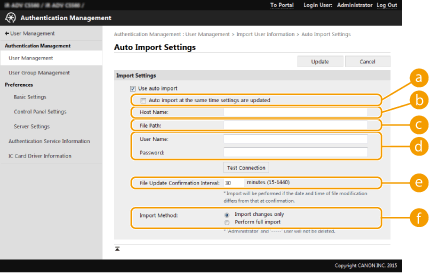
 [Auto import at the same time settings are updated]
[Auto import at the same time settings are updated]Κάντε κλικ στο κουμπί [Update] για να ξεκινήσει η εισαγωγή.
 [Host Name:]
[Host Name:]Πληκτρολογήστε το όνομα κεντρικού υπολογιστή του διακομιστή προς πρόσβαση, καθώς και τη διαδρομή που απαιτεί πιστοποίηση.
Παράδειγμα:
\\Όνομα κεντρικού υπολογιστή
\\Διεύθυνση IP\Όνομα κοινόχρηστου φακέλου
 [File Path:]
[File Path:]Πληκτρολογήστε τη διαδρομή του αρχείου προς εισαγωγή.
 [User Name:]/[Password:]
[User Name:]/[Password:]Πληκτρολογήστε το όνομα χρήστη και τον κωδικό πρόσβασης που απαιτούνται για σύνδεση στον υπολογιστή στον οποίο είναι αποθηκευμένο το αρχείο για εισαγωγή.
 [File Update Confirmation Interval:]
[File Update Confirmation Interval:]Μπορείτε να καθορίσετε το χρονικό διάστημα σε λεπτά για την αναζήτηση αρχείων προς εισαγωγή.

Αν η ενέργεια δεν μπορεί να εκτελεστεί την καθορισμένη στιγμή επειδή η συσκευή είναι απενεργοποιημένη ή είναι σε κατάσταση αναστολής λειτουργίας, η ενέργεια εκτελείται και οι πληροφορίες εμφανίζονται όταν η συσκευή επανέρχεται.
 [Import Method:]
[Import Method:]Επιλέξτε αν θέλετε να εισάγετε μόνο ενημερωμένα ή προστεθέντα δεδομένα χρηστών, ή όλα τα δεδομένα χρηστών.

Αν επιλέξετε [Perform full import] και υπάρχει ήδη εγγεγραμμένος χρήστης με το ίδιο όνομα χρήστη, οι πληροφορίες του χρήστη αντικαθίστανται.
Κατά την εισαγωγή πληροφοριών χρήστη που έχει πρόσβαση στο Προηγμένη Θυρίδα μέσω SMB, ορίστε την αντίστοιχη τιμή στη στήλη«password». Εάν εξάγετε τα δεδομένα από τη συσκευή και τα εισάγετε στην άλλη συσκευή χωρίς να εκτελέσετε την παραπάνω ενέργεια, η πιστοποίηση μπορεί να μην ολοκληρωθεί επιτυχώς. (Η τιμή είναι «********» κατά την εξαγωγή.)
Κατά την εκτέλεση πλήρους εισαγωγής, οι χρήστες που δεν περιλαμβάνονται στα εισαχθέντα αρχεία διαγράφονται από τη συσκευή. Ωστόσο, οι χρήστες «-----» και «Administrator», που είναι καταχωρισμένοι από προεπιλογή, θα παραμείνουν ακόμη κι αν δεν περιλαμβάνονται στα αρχεία που έχουν εισαχθεί.
Ο μοναδικός τύπος αρχείου που υποστηρίζεται είναι «User Authentication Format». Επίσης, απαιτείται και η στήλη «uid».
Λάβετε υπόψη σας ότι αν χρησιμοποιείτε διακομιστή που δεν υποστηρίζει επικοινωνία κρυπτογραφημένη μέσω SMBv3.0, τα δεδομένα των χρηστών ταξιδεύουν χωρίς κρυπτογράφηση μέσω των διαύλων επικοινωνίας τη στιγμή που λαμβάνονται.
6
Κάντε κλικ στο [Test Connection], επιβεβαιώστε ότι μπορείτε να συνδεθείτε και στη συνέχεια κάντε κλικ στο [Update].
Χειροκίνητη εισαγωγή δεδομένων χρήστη
Μπορείτε να καθορίσετε χειροκίνητα τα δεδομένα για την εισαγωγή και την ενημέρωση πληροφοριών χρήστη.
1
Εκκινήστε το Remote UI. Εκκίνηση του Remote UI
2
Κάντε κλικ στο [Settings/Registration] στη σελίδα της πύλης. Η οθόνη του Remote UI (Απομακρυσμένο περιβάλλον εργασίας)
3
Επιλέξτε [User Management]  [Authentication Management].
[Authentication Management].
 [Authentication Management].
[Authentication Management].4
Κάντε κλικ στο [Import]  [Manual Import Settings...]
[Manual Import Settings...]
 [Manual Import Settings...]
[Manual Import Settings...]5
Καθορίστε τις απαιτούμενες ρυθμίσεις.
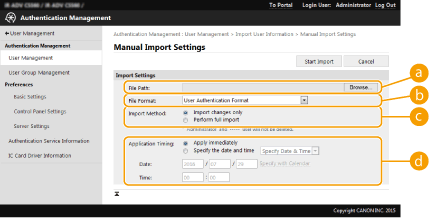
 [File Path:]
[File Path:]Καθορίστε τη διαδρομή του αρχείου προς εισαγωγή.
 [File Format:]
[File Format:]Επιλέξτε τον τύπο αρχείου για εισαγωγή.
<Simple Device Login Format>:
Εισάγει πληροφορίες χρηστών από συσκευή Canon χρησιμοποιώντας την Πιστοποίηση στην Τοπική Συσκευή του SSO-H. Η επέκταση αρχείου είναι «ldif».
<User Access Control for Advanced Space Format>:
Εισάγει πληροφορίες χρηστών από συσκευή Canon με έλεγχο πρόσβασης χρηστών μέσω Προηγμένη Θυρίδα. Η επέκταση του αρχείου είναι «.CSV».
<User Authentication Format>:
Εισάγει πληροφορίες χρηστών που δημιουργούνται στον τύπο αρχείου που μπορεί να χρησιμοποιηθεί στην Πιστοποίηση χρήστη. Η επέκταση του αρχείου είναι «.CSV».
 [Import Method:]
[Import Method:]Επιλέξτε αν θέλετε να εισάγετε μόνο ενημερωμένα ή προστεθέντα δεδομένα χρηστών, ή όλα τα δεδομένα χρηστών.

Αν επιλέξετε [Perform full import] και υπάρχει ήδη εγγεγραμμένος χρήστης με το ίδιο όνομα χρήστη, οι πληροφορίες του χρήστη αντικαθίστανται.
Κατά την εισαγωγή πληροφοριών χρήστη που έχει πρόσβαση στο Προηγμένη Θυρίδα μέσω SMB, ορίστε την αντίστοιχη τιμή στη στήλη«password». Εάν εξάγετε τα δεδομένα από τη συσκευή και τα εισάγετε στην άλλη συσκευή χωρίς να εκτελέσετε την παραπάνω ενέργεια, η πιστοποίηση μπορεί να μην ολοκληρωθεί επιτυχώς. (Η τιμή είναι «********» κατά την εξαγωγή.)
Κατά την εκτέλεση πλήρους εισαγωγής, οι χρήστες που δεν περιλαμβάνονται στα εισαχθέντα αρχεία διαγράφονται από τη συσκευή. Ωστόσο, οι χρήστες «-----» και «Administrator», που είναι καταχωρισμένοι από προεπιλογή, θα παραμείνουν ακόμη κι αν δεν περιλαμβάνονται στα αρχεία που έχουν εισαχθεί.
 [Application Timing:]
[Application Timing:]Επιλέξτε [Apply immediately] ή [Specify the date and time]. Αν επιλέξετε [Specify the date and time], εισαγάγετε την επιθυμητή ώρα και ημερομηνία ή μόνο την ώρα.

Αν οι πληροφορίες χρήστη δεν μπορούν να αποτυπωθούν την καθορισμένη στιγμή επειδή η συσκευή είναι απενεργοποιημένη ή είναι σε κατάσταση αναστολής λειτουργίας, οι πληροφορίες εμφανίζονται όταν η συσκευή επανέρχεται.
6
Επιλέξτε [Start Import]

Αν στο αρχείο CSV είναι γραμμένος ο κωδικός τμήματος (dept_id) και το PIN (dept_pin), θα εμφανιστεί το μήνυμα [Check Unregistered Department ID] μετά την ολοκλήρωση της εισαγωγής. Πραγματοποιήστε την καταχώριση του κωδικού τμήματος.